Netzwerk-Einstellungen
Auf der Netzwerk Auf der Registerkarte „Einstellungen“ können Sie die Netzwerkkommunikation zwischen dem MyQ Central Server und anderen Teilen der MyQ-Lösung verwalten. Sie ist in folgende Abschnitte unterteilt: Allgemein, Kommunikationssicherheit, SMTP-Postausgangsserver, HTTP-Proxyserver, und Firewall.
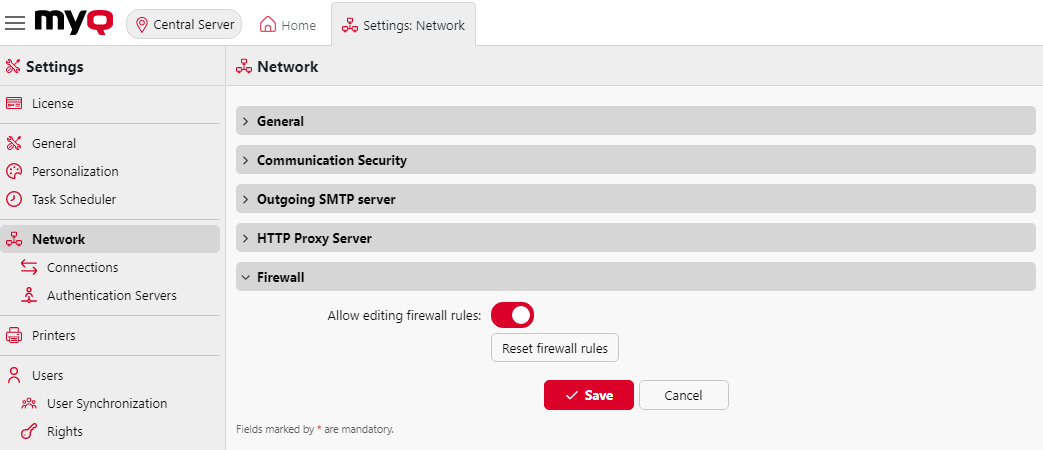
Allgemeines
In diesem Abschnitt können Sie den Hostnamen des MyQ Central-Servers eingeben. Dieser Hostname wird von externen Komponenten des MyQ-Systems, wie beispielsweise dem MyQ Replicator oder den Site-Servern, für die Kommunikation mit dem MyQ Central-Server verwendet.
Kommunikationssicherheit
In diesem Abschnitt können Sie festlegen, wie Ihre Sicherheitszertifikate verwaltet werden sollen.
MyQ bietet drei verschiedene Zertifikatsverwaltungsmodi an:
Integrierte Zertifizierungsstelle - Dies ist der Standardmodus für Neuinstallationen. MyQ erstellt ein selbstsigniertes CA-Zertifikat und verwendet es zum Signieren von Server- und Client-Zertifikaten. Der öffentliche Schlüssel des CA-Zertifikats kann exportiert werden (klicken Sie auf die Schaltfläche „Exportieren“). CA-Zertifikat exportieren Schaltfläche), um es auf den Clients zu installieren, damit diese dem MyQ-Server vertrauen. Es ist möglich, die Alternativer Name des Themas (SAN), das als durch Kommas getrennte Liste von Domänennamen und/oder IP-Adressen festgelegt ist. Sollte das Zertifikat kompromittiert sein, klicken Sie bitte auf die Schaltfläche „Zertifikat löschen“. Neues CA-Zertifikat erstellen Schaltfläche, um eine neue zu generieren.
Unternehmenszertifizierungsstelle - Ihre Unternehmens-CA generiert ein Zwischen-CA-Zertifikat, das MyQ zum Signieren von Zertifikaten für den Server und die Clients verwendet. Um ein Zwischen-CA-Zertifikat zu generieren, klicken Sie bitte auf CSR erstellen Erstellen Sie eine Zertifikatssignierungsanforderung (Certificate Signing Request, CSR), lassen Sie diese von Ihrer Zertifizierungsstelle signieren und klicken Sie auf CSR abschließen CSR durch Importieren des signierten Zertifikats abschließen. Wenn das Zwischen-CA-Zertifikat kein CA-Stammzertifikat in seiner Kette enthält, wird der Administrator aufgefordert, auch den öffentlichen Schlüssel des CA-Stammzertifikats hochzuladen (die CA-Stammzertifikat importieren Schaltfläche wird angezeigt).
Manuelle Zertifikatsverwaltung - Stellen Sie ein Zertifikat für den MyQ-Server bereit. MyQ erstellt keine Zertifikate; alle Zertifikate werden von Ihnen verwaltet. Klicken Sie auf Serverzertifikat importieren um es hochzuladen. Das Zertifikat kann hochgeladen werden in PEM (öffentlicher + privater Schlüssel separat) oder in PFX Format. Das PFX Das Format kann passwortverschlüsselt sein. Dieser Modus wird nur für erfahrene Benutzer empfohlen.
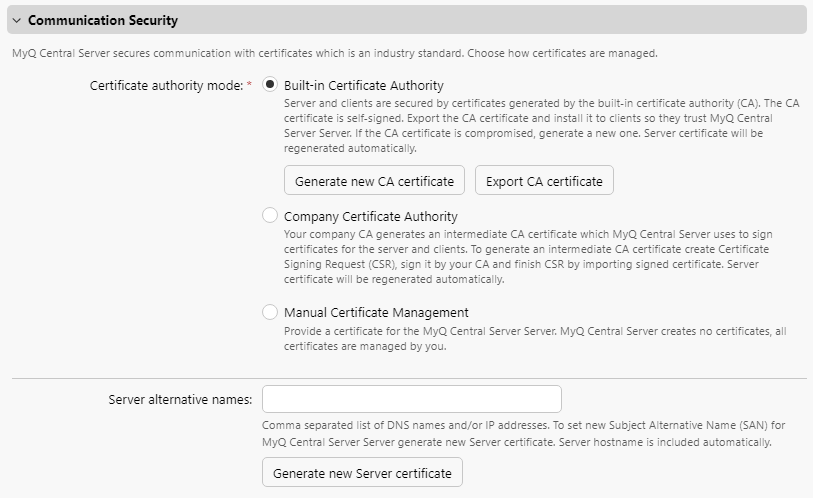
Bei der Aktualisierung einer bestehenden MyQ-Installation wird die Zertifizierungsstellenmodus wird entsprechend dem vorhandenen Serverzertifikat ausgewählt:
Wenn das Zertifikat kein CA-Zertifikat ist, wird der Modus auf Manuelle Zertifikatsverwaltung.
Wenn es zuvor von MyQ generiert wurde, wird der Modus auf Integrierte Zertifizierungsstelle.
In anderen Fällen wird der Modus auf Unternehmenszertifizierungsstelle.
Ausgehender SMTP-Server
Um E-Mail-Berichte zu versenden, Fehlermeldungen an Benutzer zu senden, automatisch generierte PINs an Benutzer zu übermitteln und gescannte Dokumente weiterzuleiten, ist es erforderlich, den E-Mail-Server zu konfigurieren, an den alle E-Mails weitergeleitet werden.
Um den Server zu konfigurieren, gehen Sie bitte wie folgt vor:
Bitte wählen Sie eine Option aus. Typ von Klassischer SMTP-Server, Microsoft Exchange Online oder Gmail.
Für Klassischer SMTP-Server:
Geben Sie den Hostnamen oder die IP-Adresse des Servers in das Server Textfeld. Falls der E-Mail-Server auf einem anderen Port als dem TCP-Port 25 empfängt, ändern Sie bitte den Hafen Einstellung auf den korrekten Wert.
Bitte wählen Sie zwischen den folgenden Optionen: Bevorzugen StartTLS (Standard), Implizites TLS, und Erfordern StartTLS Sicherheit Optionen.
Wählen Sie optional Zertifikat validieren oder nicht.
Falls Anmeldedaten erforderlich sind, geben Sie bitte die Benutzer und Passwort.
Geben Sie die Adresse ein, die als Absender-E-Mail zu PIN-, Warn- und Meldungsnachrichten.
Nachdem Sie die Daten eingegeben haben, können Sie klicken. Test Um die Verbindung zum E-Mail-Server zu überprüfen, klicken Sie bitte auf Speichern um Ihre Änderungen zu speichern.
Für Microsoft Exchange Online:
Falls Sie bereits einen Microsoft Exchange Online-Server in der Verbindungen Einstellungen ist der Server verfügbar in der Verbindungen Feld-Dropdown-Menü. Falls nicht, können Sie auf das Verbindungen Feld und klicken Sie anschließend auf Neu hinzufügen um Ihre Microsoft Exchange Online-Serververbindung hinzuzufügen. Weitere Informationen finden Sie unter Einrichtung von Microsoft Exchange Online.
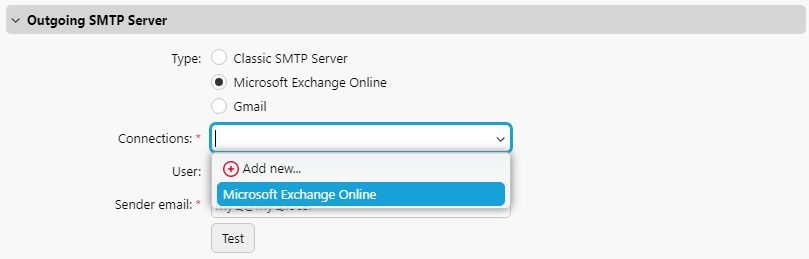
Falls Anmeldedaten erforderlich sind, geben Sie bitte die Benutzer.
Geben Sie die Adresse ein, die als Absender-E-Mail zu PIN-, Warn- und Meldungsnachrichten.
Nachdem Sie die Daten eingegeben haben, können Sie klicken. Test Um die Verbindung zum E-Mail-Server zu überprüfen, klicken Sie bitte auf Speichern um Ihre Änderungen zu speichern.
Für Gmail:
Falls Sie bereits einen Gmail-Server im Verbindungen Einstellungen ist der Server verfügbar in der Verbindungen Feld-Dropdown-Menü. Falls nicht, können Sie auf das Verbindungen Feld und klicken Sie anschließend auf Neu hinzufügen um Ihre Gmail-Serververbindung hinzuzufügen. Weitere Informationen finden Sie unter Gmail mit OAuth2-Einrichtung.
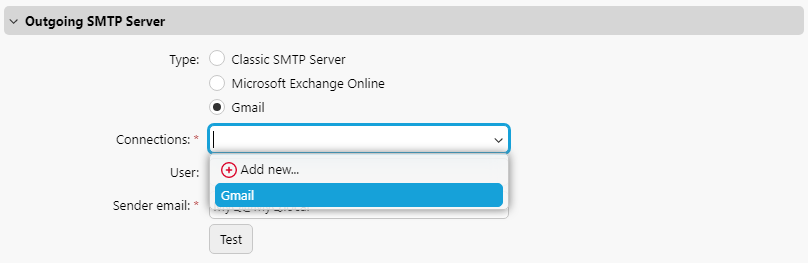
Falls Anmeldedaten erforderlich sind, geben Sie bitte die Benutzer.
Geben Sie die Adresse ein, die als Absender-E-Mail zu PIN-, Warn- und Meldungsnachrichten.
Nachdem Sie die Daten eingegeben haben, können Sie klicken. Test Um die Verbindung zum E-Mail-Server zu überprüfen, klicken Sie bitte auf Speichern um Ihre Änderungen zu speichern.
HTTP-Proxy-Server
In diesem Abschnitt können Sie einen MyQ-Proxy-Server einrichten, der zur Aktivierung einer Lizenz verwendet werden kann. Pflichtfelder sind Server (Name) und HafenBitte starten Sie nach dem Ändern der Ports alle MyQ-Dienste neu.
Unterstützte/nicht unterstützte HTTP-Proxy-Dienste
Unterstützte Dienste ![]()
Microsoft Azure Entra ID
Microsoft OneDrive für Unternehmen
Microsoft OneDrive für Privatpersonen
Microsoft SharePoint Online
Microsoft Exchange Online
Gmail
Google-Speicher
Dropbox
Box.com
Amazon S3
Kommunikation mit dem Lizenzserver
Nicht unterstützte Dienste ![]()
Microsoft Exchange (lokal)
Zahlungsanbieter
Standort → Zentrale Kommunikation
Zentral → Standortkommunikation
Standort → Terminals Kommunikation
Firewall
In diesem Abschnitt können Sie Bearbeiten von Firewall-Regeln zulassen der Microsoft Windows-Firewall, und Sie können auch Firewall-Regeln zurücksetzen.
.png)